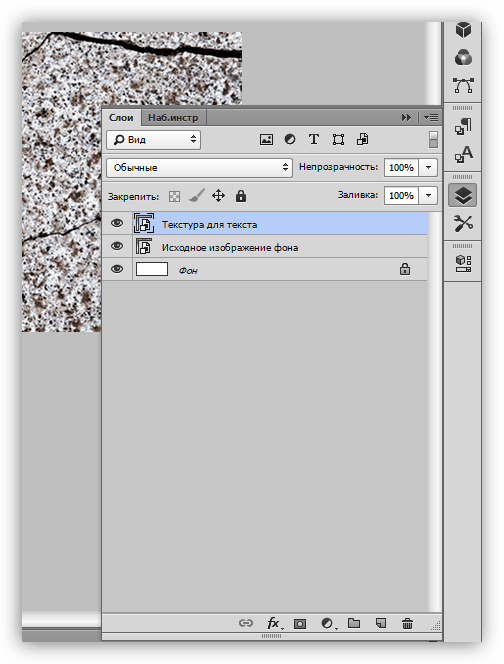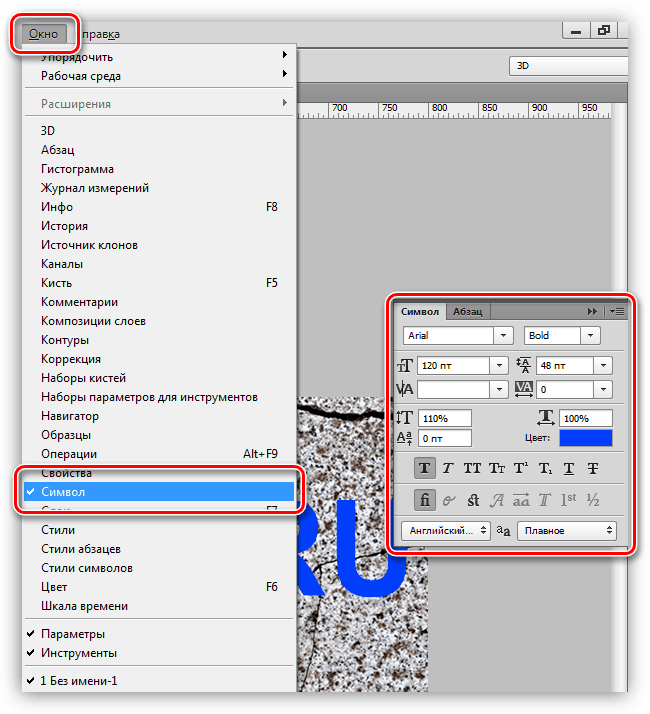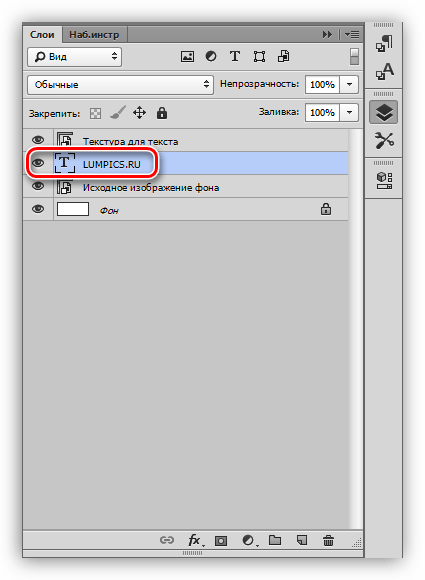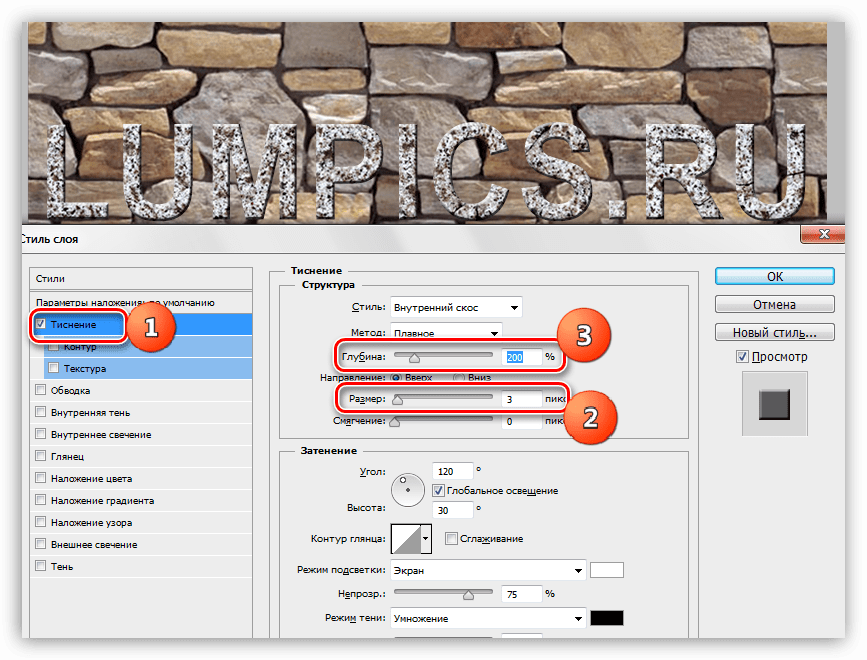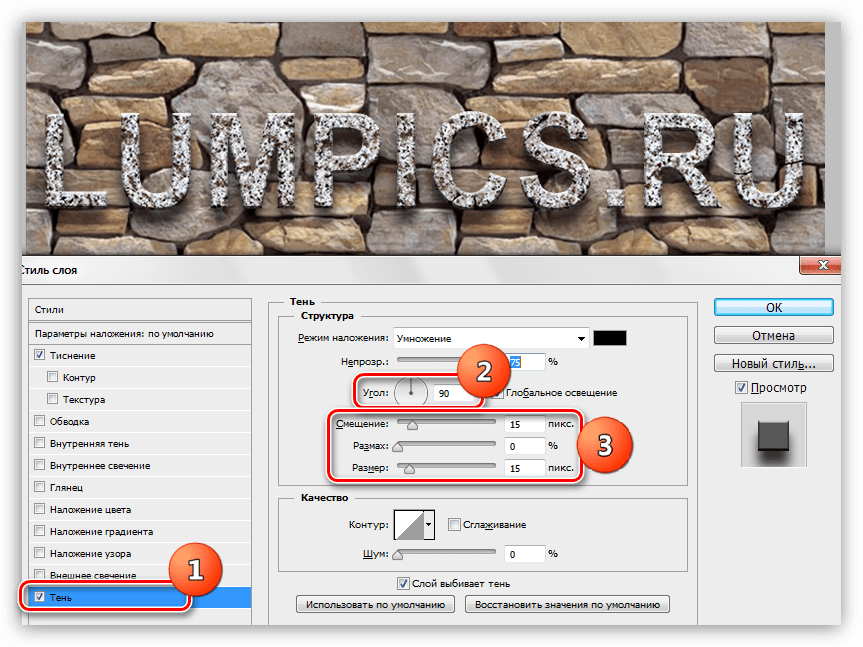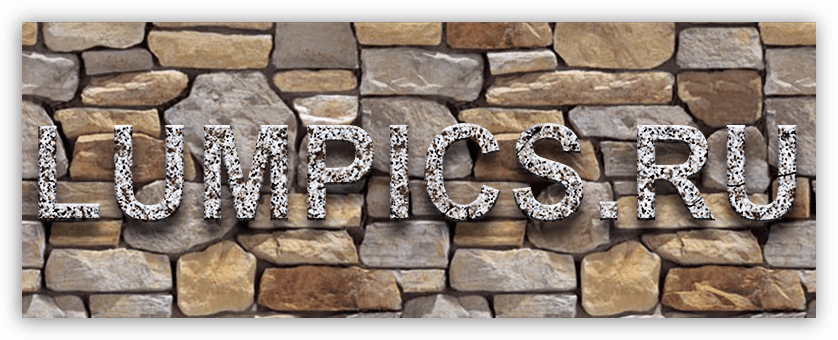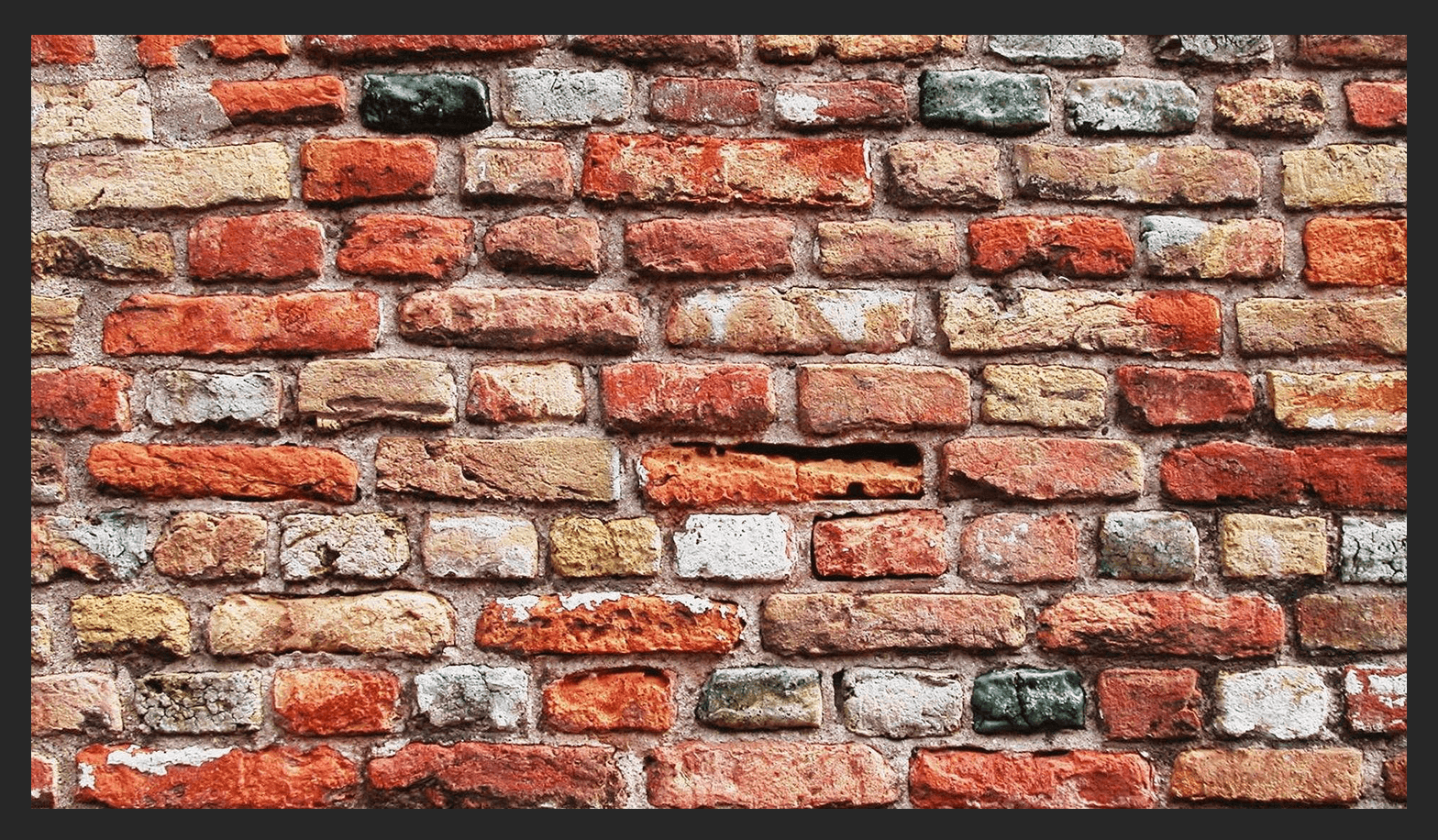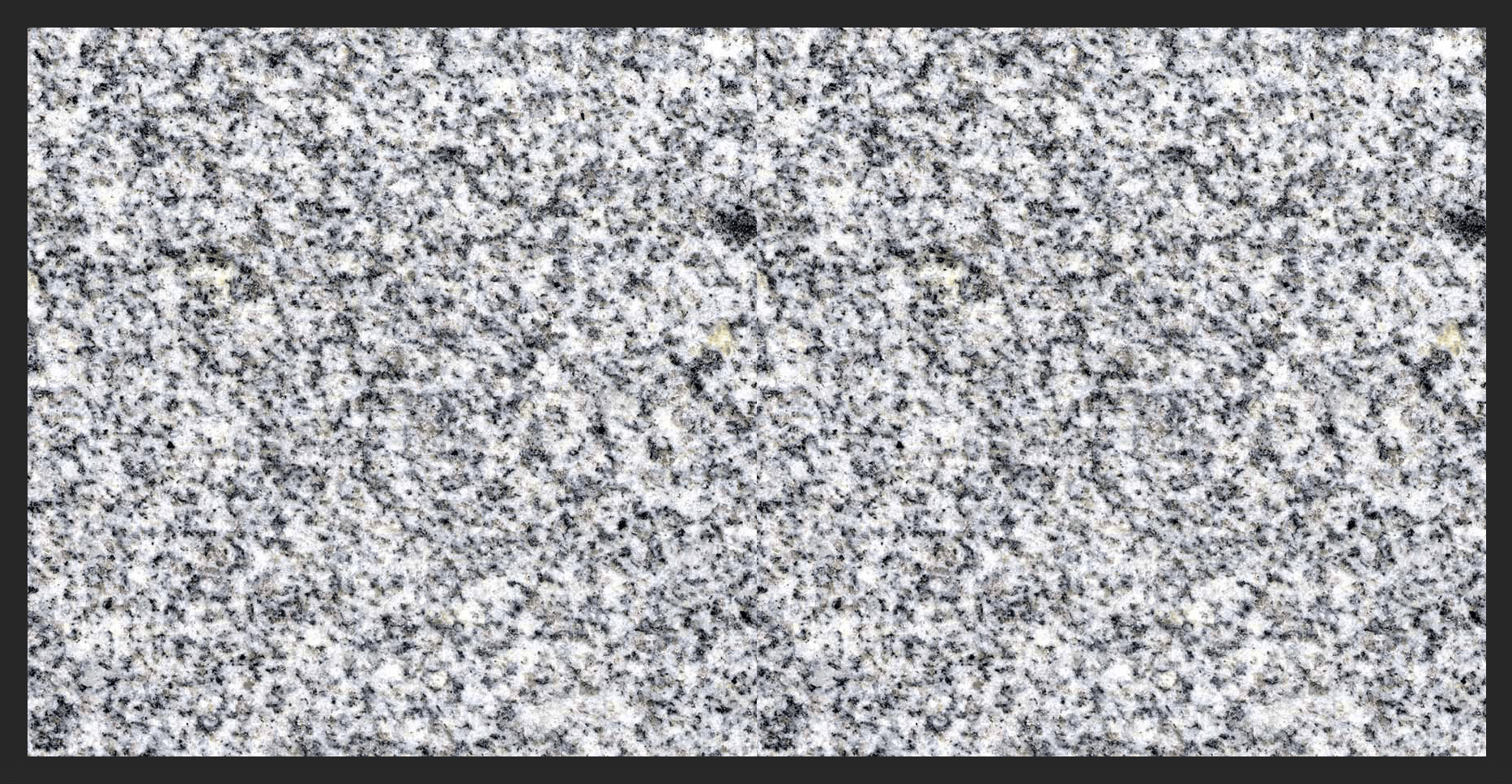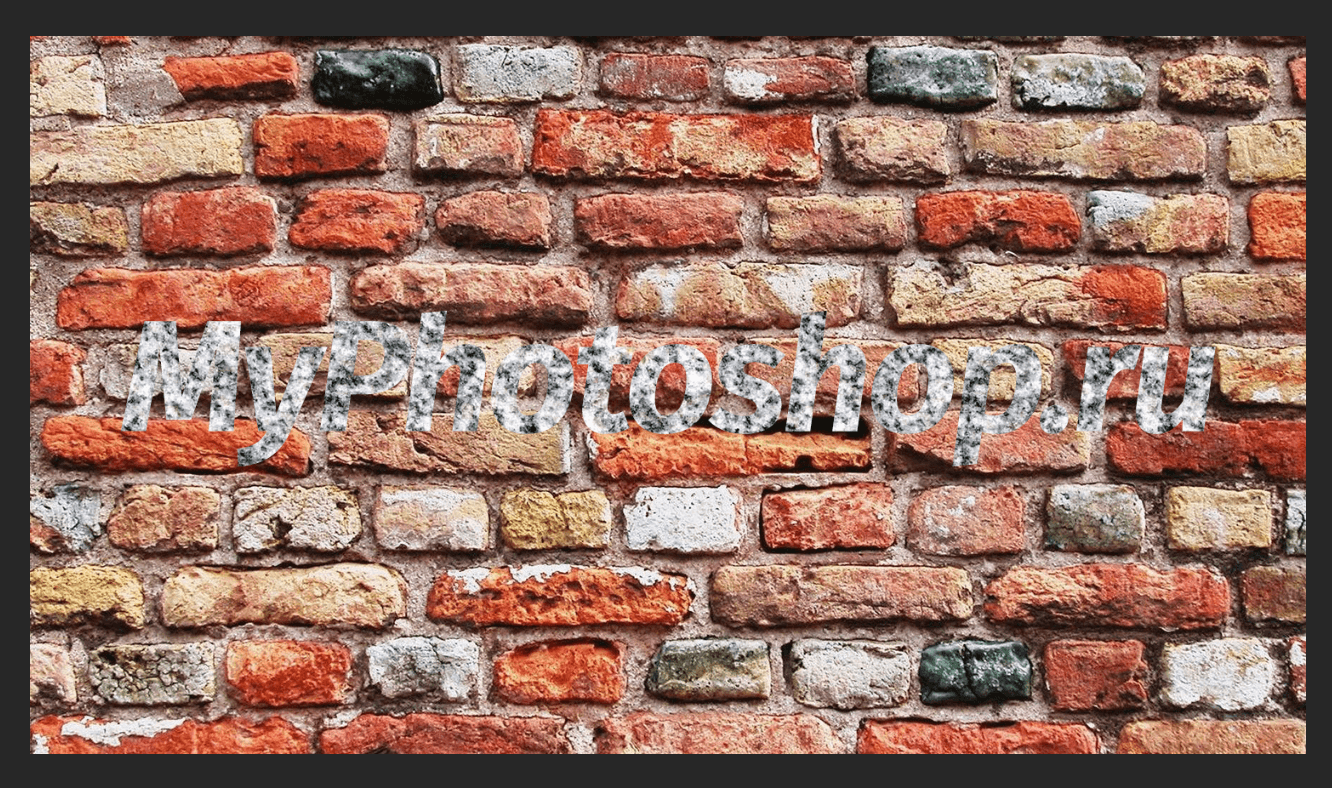Как сделать текстуру текста
Стилизуем текст под гранит в Фотошопе
Сегодня поговорим о том, как стилизовать текст c помощью наложения на него текстуры. Все текстуры, использованные в данном уроке, были найдены на просторах интернета и находятся в публичном доступе. Если Вы планируете использовать созданное изображение в коммерческих целях, то лучше такие изображения покупать на специализированных площадках – стоках.
Наложение текстуры на текст
Прежде, чем начинать стилизацию текста, необходимо определиться с композицией (фоновым изображением и текстурой). Необходимо понимать, что от выбора составляющих элементов зависит общая атмосфера изображения.
Для фона была выбрана вот такая стена из камня:
Текст мы сделаем гранитным с помощью соответствующей текстуры.
Расположение текстур на холсте
Написание текста
Итак, надпись создана, можно приступать к наложению на нее текстуры.
Наложение текстуры на шрифт
1. Перемещаем слой с текстом под слой с текстурой гранита. Текст пропадет из поля зрения, но это временно.
2. Зажимаем клавишу ALT и нажимаем ЛКМ на границу слов (верхней текстуры и текста). Курсор при этом должен поменять форму. Этим действием мы «привяжем» текстуру к тексту, и она будет отображаться только на нем.
Палитра слоев после всех действий:
Результат наложения текстуры гранита на текст:
Как видим, текстура «прилипла» к надписи. Осталось лишь придать тексту объема и завершенности всей композиции.
Заключительная обработка
Заключительную обработку мы будем производить с помощью наложения стилей на текстовый слой.
1. Для начала займемся объемом. Дважды кликаем по слою с текстом и, в открывшемся окне настроек стиля, выбираем пункт под названием «Тиснение». Потянем ползунок размера немного вправо, а глубину сделаем 200%.
2. Для того чтобы наша надпись «отделилась» от стены, перейдем к пункту «Тень». Угол выберем 90 градусов, смещение и размер – по 15 пикселей.
Взглянем на конечный результат наложения текстуры на текст:
Мы получили стилизованную под гранит надпись.
Это был универсальный способ наложения текстур на любые объекты, редактируемые в Фотошопе. Используя его, можно текстурировать шрифты, фигуры, залитые любым цветом выделенные области и даже фотографии.
Завершим урок несколькими советами.
На этом все, освойте приемы, описанные в этом уроке, чтобы получать качественные стилизованные тексты.
Наложение текстуры в фотошопе
В прошлом посте про бесплатные осенние текстуры была одна красивая иллюстрация, которая привлекла мое внимание. Это отличный пример того зачем могут пригодиться данные материалы.
Поэтому сегодня я бы хотел рассмотреть вопрос как наложить текстуру в фотошопе подобно картинке выше. Продвинутым пользователям это все, конечно, уже известно, однако тем новичкам, что не сталкивались с данным уроком ранее, заметка однозначно пригодится. В данной методике нет ничего сложного, постараюсь детально остановится на каждом шаге.
Как наложить текстуру на текст в Photoshop
1. Начнем, пожалуй, с текста. Создаем новый проект и добавляем в него требуемую надпись. Для шрифта можно выбрать любой цвет (обычно черный по умолчанию, хотя это не особо важно). Если хотите, определяете картинку для фона.
2. Добавляем в наш проект нужную текстуру, которую размещаем над слоем текста.
3. Применяем так называемую «обтравочную маску». Для этого выделяем слой с текстурой и нажимаем сочетание клавиш Control + Alt + G (для Mac: Command + Option + G).
Создать маску можно и с помощью выпадающего меню — выделяете слой с текстурой, кликаете правой кнопкой мышки и находите пункт «Create Clipping Mask». В итоге будет результат как на картинке выше.
4. Можно изменять размер, перемещать и вращать текстуру дабы она отлично сочеталась с текстом.
5. Следующий шаг — регулировка изображения. Иногда требуется сделать текст чуть более контрастным или светлым. Для этого можно использовать «корректирующий слой» — кликаем по иконке круга с черно-белыми половинками (находится внизу панели инструментов).
Во всплывающем меню выбираете один из инструментов, например Levels. Определяем параметры эффекта и применяем его.
Здесь есть один нюанс — у меня лично настройка сработала не к слою с текстурой, а ко всей картинке, поэтому я выбрал корректирующий слой и нажал Control + Alt + G (определил его как маску).
6. На финальном этапе можно (по желанию) изменить режим наложения текста. Выбираете слой с тектом, а затем определяете для него опцию наложения в значение «Multiply».
В итоге текст будет более органично вписан в фон. Можете увидеть разницу переключая режимы настройки «Multiply» и «Normal». На этом наложение текстуры в фотошопе на текст можно считать завершенным.
Как наложить текстуру на объект в фотошопе
Алгоритм данной процедуры идентичен. Но, раз уж текст для абсолютных новичков, покажу пример реализации и для него. Действия, по сути, те же, только в начале добавляем не текст, а нужный вам объект (форму или, допустим, кисти фотошопа). После этого размещаем над этим слоем текстуру и создаем обтравочную маску (Control + Alt + G).
Дальше подгоняете результат под ваши нужды: перемещаете текстуру, если потребуется, добавляете корректирующий слой и меняете режим наложения. В принципе, ничего сложного в этом нет, и эффект получается весьма интересный. Метод наложения текстуры в Photoshop может пригодиться для создания разного рода иллюстраций, картинок, постеров и т.п.
Наложение текстуры гранита на текст в Фотошопе
Создание оригинальных шрифтов в Photoshop — невероятно востребованная задача. Красивые шрифты делают любой текст и картинку привлекательнее. Хотя Photoshop это и не текстовый редактор, а графический, тексты в нем тоже используются в различных ситуациях. К примеру, когда требуется сделать красивую надпись на изображении. Тут у фотошоперов очень богатый выбор украшения текста. Можно использовать готовые стили, или создать свой собственный новый стиль. Либо же применить к тексту различные текстуры, которых просто огромное количество.
В этой статье мы поговорим об использовании текстур для стилизации текста. В качестве примера мы будем использовать текстуру гранита, но по той же схеме можно использовать абсолютно любую текстуру. В интернете есть масса различных текстур, все их можно скачать бесплатно. Однако если создаваемое вами изображение носит коммерческий характер, то лучше приобрести нужную текстуру на специализированных площадках.
Использование текстур для стилизации текста под гранит
Вначале, конечно же, требуется подобрать правильную композицию (текстуру и фон). Они должны гармонично сочетаться меж собой. От выбора компонентов будет зависеть привлекательность надписи на изображении.
Мы будем использовать в качестве фона такую вот красивую кирпичную стену:
А к тексту применим текстуру гранитного камня.
Расположение на холсте изображений с текстурами
Ввод текста на фоновом изображении
После того, как текст мы ввели текст, можно приступать к следующему шагу – применение к нему текстуры.
Применение текстуры к тексту
В результате текстура должна будет как бы «прилипнуть» к тексту. Затем останется лишь придать надписи объема и выполнить завершающие шаги.
Финальная обработка
В завершении мы выполним наложение стилей на слой с надписью.
Результат
Вот собственно и все, надпись стилизованная под гранит готова.
Точно таким же способом можно применять абсолютно любые текстуры к тексту, либо фигурам.
В завершении статьи дадим несколько рекомендаций.
На этом все! До встречи в наших следующих уроках!
30 сентября 2017 | Опубликовано в Уроки | 1 Комментарий »

Результат
Исходники
Шаг 1
Создайте новый документ размером 1400px * 770px и залейте его черным цветом. Начнем с фона для нашего текста.
Откройте “Текстуру металла 1” в Photoshop, копируйте ее и вставьте в наш документ. Используйте трансформирование, чтобы масштабировать текстуру по размеру документа.
Снизьте Оpacity/Непрозрачность слоя примерно до 24%:
Примените к слою следующие корректирующие слои:
Black & White/Черный и белый
Вот что должно получиться:
Используйте фрактальные кисти, чтобы немного разнообразить наш фон. Рисуйте ими поверх фона, но так, чтобы они были еле заметны. Непрозрачность кисти должна быть в районе 20%:
Шаг 2
Используйте шрифт из исходников, чтобы ввести ваш текст:
Примените к слою следующие стили:
Bevel and Emboss/Тиснение
В результате ваш текст должен стать объемным:
Шаг 3
Теперь применим текстуру к тексту. Откройте “Текстуру металла 2” в Photoshop и выделите область, указанную ниже:
Копируйте ее и вставьте в наш документ поверх текста:
Кликните по слою с текстурой правой кнопкой и выберите Create Clipping Mask/Создать обтравочную маску:
Чтобы затемнить цвет металла на буквах, дублируйте слой с текстурой дважды, также оставляя их обтравочными масками. Укажите одной копии blend mode/режим наложения Color Burn/Затемнение основы, а второй — Multiply/Умножение:
Вот какой результат вы получите:
Step 4
Давайте добавим немного огня. Откройте соответствующий файл из исходников и выделите указанную ниже область инструментом Lasso/Лассо, указав в параметре Feather/Растушевка 40px:
Копируйте область и вставьте ее в наш документ. Укажите слою с огнем режим наложения Screen/Осветление, и поместите его как показано ниже:
Повторите процесс еще несколько раз, чтобы добавить еще огненных элементов:
Шаг 5
Почти всё. В качестве завершающих штрихов, можете добавить немного текстуры еле заметными гранж-кистями:
Также при желании, добавьте свечение, используя фрактальные кисти:
Результат
Немного корректируем цвета при помощи корректирующего слоя Colour Balance/Баланс цвета, и все готово!
Как сделать текстуру текста
Здравствуйте.
А можно ли в Adobe After Effects CC в текст вложить нужную мне текстуру?Я попытался,но не нашёл и не врубился как это сделать.Если да,то подскажите как,пожалуйста.
Анатолий
2 Ответ от izofox 01.05.2014 21:00:34
Re: Текстура в тексте
Можно сделать вот так:
Такой результат хотели получить?
3 Ответ от Anatoly 01.05.2014 21:40:52
Re: Текстура в тексте
Большое спасибо.Именно об этом я спрашивал!И что,теперь эти титры можно анимировать?
4 Ответ от izofox 01.05.2014 21:46:52 (01.05.2014 21:53:17 отредактировано izofox)
Re: Текстура в тексте
В каком-то плане да. Можно анимировать.
То есть. Если анимировать position, scale, rotation у текста и прочее, то без проблем, текстура будет следовать за текстом. А если анимировать текст при помощи аниматоров, то, по идее, текстура у текста будет постоянно меняться.
5 Ответ от Anatoly 01.05.2014 22:03:38
Re: Текстура в тексте
6 Ответ от izofox 01.05.2014 22:25:12 (01.05.2014 22:29:43 отредактировано izofox)
Re: Текстура в тексте
Текстура должна лежать ниже текста.
Выбирать наложение текстуры нужно не в parent, а в TrkMatte.
Если не отображается TrkMat, нужно нажать Toggle Switches / Modes
7 Ответ от Anatoly 01.05.2014 22:27:44
Re: Текстура в тексте
Всё получилось,как хотел.Не все панели были открыты.
Огромное спасибо за помощь!
8 Ответ от Титов 24.09.2014 20:37:54
Re: Текстура в тексте
Есть исходная надпись в виде слоя с прозрачностью. Я создал по контурам с помощью 3d stroke анимацию движения линии, которая перекрывает слой с надписью. Как мне сделать чтобы эта линия работала как маска для слоя с исходным текстом?
9 Ответ от Евгений Гончаров 25.09.2014 07:43:29
Re: Текстура в тексте
10 Ответ от Марс 02.12.2014 21:56:44 (02.12.2014 22:00:09 отредактировано Марс)
Re: Текстура в тексте
А если это 3D текст. Как привязать текстуру к тексту и анимировать? Что-то у меня не получилось, пробовал двигать камеру текстура съезжает.
11 Ответ от Евгений Гончаров 02.12.2014 23:13:06
Re: Текстура в тексте
Делать и текстуру и текст 3D слоями. Можно связать их в столбце Parent, как на скриншоте выше, для пущей уверенности.
12 Ответ от Марс 03.12.2014 17:57:34 (03.12.2014 17:59:39 отредактировано Марс)
Re: Текстура в тексте
Вы сами то пробовали, что бы был 3D текст и чтобы при использовании Parent текстура не съезжала при анимации камеры и не появлялась через дыру от 3D текста при использования Track Matte.
13 Ответ от Pavel55555 03.12.2014 18:21:34 (03.12.2014 18:25:55 отредактировано Pavel55555)
Re: Текстура в тексте
Марс
Скорее всего не пробывали. rolleyes: А что?
При применении аниматоров, текстура на тексте не держится. Что ещё непонятно?
Применимо только на статичном тексте или при масштабировании или повороте/искривлении одновременно всего слоя текста (даже если он в 3D, то поступаем, как и описано выше).
14 Ответ от izofox 03.12.2014 18:24:55
Re: Текстура в тексте
Что у Вас там не получается? Скриншот бы хоть показали.
Вот текст, вот текстура, слои переведены в 3D, track matte и привязка текстуры к тексту. Камера тоже присутствует. В данном случае все работает.
15 Ответ от Pavel55555 03.12.2014 18:41:51 (03.12.2014 18:52:06 отредактировано Pavel55555)
Re: Текстура в тексте
16 Ответ от Марс 03.12.2014 19:10:08
Re: Текстура в тексте
Что у Вас там не получается? Скриншот бы хоть показали.
Вот текст, вот текстура, слои переведены в 3D, track matte и привязка текстуры к тексту. Камера тоже присутствует. В данном случае все работает.
Вы вероятно не поняли меня или я не правильно объяснил. izofox Вы переведите текст в полноценный 3D( Ray-traced 3D), и покажите что получиться.
17 Ответ от Pavel55555 03.12.2014 19:23:55 (03.12.2014 19:26:20 отредактировано Pavel55555)
Re: Текстура в тексте
Вы вероятно не поняли меня или я не правильно объяснил. izofox Вы переведите текст в полноценный 3D( Ray-traced 3D), и покажите что получиться.
А вот теперь мои скрины (о чем я и говорил):
P.S. Я эту ерунду проверил лет 5-6 назад. С тех пор ничего не изменилось. Остаётся только 3D element или полноценные 3D проги.=D
18 Ответ от Марс 03.12.2014 20:47:37 (03.12.2014 20:55:33 отредактировано Марс)
Re: Текстура в тексте
Pavel55555 читайте внимательно я говорил о 3D тексте, а не режим 3D слоя текста, это разные вещи..
19 Ответ от Pavel55555 04.12.2014 03:46:03 (04.12.2014 03:59:30 отредактировано Pavel55555)
Re: Текстура в тексте
Pavel55555 читайте внимательно я говорил о 3D тексте, а не режим 3D слоя текста, это разные вещи..
Это я должен читать внимательнее. А может вы должны правильно описать СВОЮ проблему?
А в общем, если по теме, то как сказать, в общем-то от этого ничё особо не меняется. К тому же у афтера не полноценное 3D.
20 Ответ от Евгений Гончаров 04.12.2014 12:32:04
Re: Текстура в тексте
Всё проверили, работает.
Проверьте ещё раз, или попробуйте другой браузер.
В Chrome у, как минимум, двух человек, всё нормально
21 Ответ от Марс 04.12.2014 16:48:39 (04.12.2014 17:20:06 отредактировано Марс)
Re: Текстура в тексте
Это я должен читать внимательнее. А может вы должны правильно описать СВОЮ проблему?
А в общем, если по теме, то как сказать, в общем-то от этого ничё особо не меняется. К тому же у афтера не полноценное 3D.
У меня проблем нет! Похоже проблемы у вас, скрины и видео грузятся нормально. А вопрос был задан правильным. Давайте прекратим ссориться и обижаться. Если я конкретно вас поставил в неудобное положение, то извините.
Сообщений 21
Чтобы отправить ответ, вы должны войти или зарегистрироваться